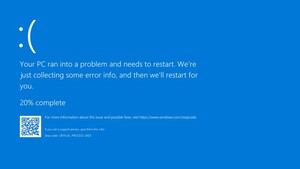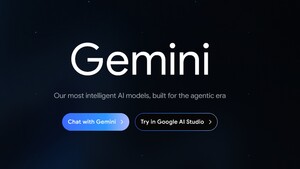Hi,
Ich hab das Problem bei Win 10, dass ein paar Programme bzw. Programm Teile Unscharf dargestellt werden. Hier habe ich mal nen Beidspiel mit OBS auf YT hochgeladen.
In dem Beispiel ist es so, dass es die Teile Chat, Streaminformationen, Twitch Aktivitätsfeed und Twitch Statistiken unscharf dargestellt werden. Wie man im Video sieht ändert sich die Schärfe teils auch wenn man mit der Maus über den jeweiligen Punkt drüber fährt.
Bisher hatte ich folgende Dinge ausgetestet, allerdings ohne Erfolg:
Erweiterte Skallierungseinstellungen -> Windows kann versuchen,, Apps mit unscharfer Darstellung zu korrigieren
Eigenschaften -> kompatibilität -> Kompatibilitätsmodus -> Win 7
-> Hohe DPI-Einstellungen ändern - beide haken gesetzt
Clear Type konfiguriert
Grafiktreiber aktuell (NVidia Geforce)
Skallierung der Monitore auf 100%
Hatte selbiges Problem auch schon bei nem anderen Programm gehabt, weiß allerdings aktuell nicht mehr welches Programm dies war.
Ich weiß ehrlich gesagt nicht wirklich was das Problem sein könnte, gerade auch da beim Beispiel mit OBS nur bestimmte Teile des Programms von dem Problem betroffen sind und sich diese Unschärfe teils auch ändert wenn man mit der Maus über entsprechende Teile fährt.
Kann jemand zufällig helfen bzw. hat vllt. einen Tipp für mich, was ich noch testen könnte?
Greetz
PS.: Ganz vergessen zu erwähnen: Das Problem ist nicht Monitor spezifisch sondern tritt auf jedem Monitor auf.
Ich hab das Problem bei Win 10, dass ein paar Programme bzw. Programm Teile Unscharf dargestellt werden. Hier habe ich mal nen Beidspiel mit OBS auf YT hochgeladen.
In dem Beispiel ist es so, dass es die Teile Chat, Streaminformationen, Twitch Aktivitätsfeed und Twitch Statistiken unscharf dargestellt werden. Wie man im Video sieht ändert sich die Schärfe teils auch wenn man mit der Maus über den jeweiligen Punkt drüber fährt.
Bisher hatte ich folgende Dinge ausgetestet, allerdings ohne Erfolg:
Erweiterte Skallierungseinstellungen -> Windows kann versuchen,, Apps mit unscharfer Darstellung zu korrigieren
Eigenschaften -> kompatibilität -> Kompatibilitätsmodus -> Win 7
-> Hohe DPI-Einstellungen ändern - beide haken gesetzt
Clear Type konfiguriert
Grafiktreiber aktuell (NVidia Geforce)
Skallierung der Monitore auf 100%
Hatte selbiges Problem auch schon bei nem anderen Programm gehabt, weiß allerdings aktuell nicht mehr welches Programm dies war.
Ich weiß ehrlich gesagt nicht wirklich was das Problem sein könnte, gerade auch da beim Beispiel mit OBS nur bestimmte Teile des Programms von dem Problem betroffen sind und sich diese Unschärfe teils auch ändert wenn man mit der Maus über entsprechende Teile fährt.
Kann jemand zufällig helfen bzw. hat vllt. einen Tipp für mich, was ich noch testen könnte?
Greetz
PS.: Ganz vergessen zu erwähnen: Das Problem ist nicht Monitor spezifisch sondern tritt auf jedem Monitor auf.
Zuletzt bearbeitet: